Печать пробного оттиска на лазерном или струйном принтере
Щелкните на кнопке Save Preset (Сохранить предварительные настройки). В открывшемся диалоге Save Preset (Сохранение предварительных настроек) в поле ввода Save Preset As (Сохранить предварительные настройки как) введите имя Proof (Пробный оттиск) и щелкните на кнопке ОК.
При создании набора предварительных настроек все параметры сохраняются, поэтому вам не придется каждый раз, печатая на одном и том же устройстве, повторно устанавливать параметры. Можно создать множество наборов настроек для разных используемых принтеров в соответствии с требованиями, предъявляемыми к качеству.
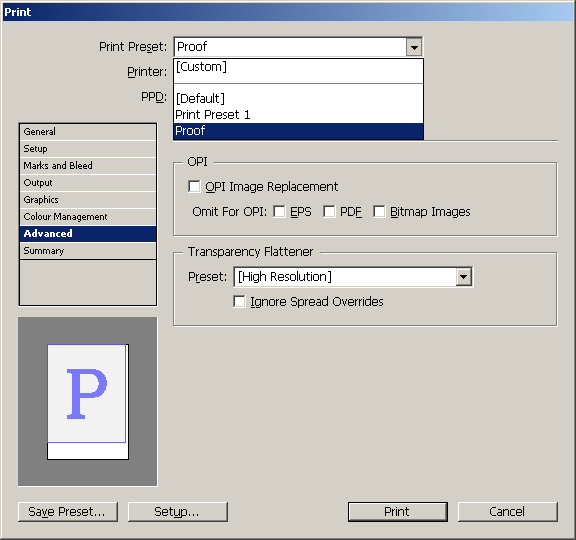
Щелкните на кнопке Print (Печать).
Если вы создаете файл формата PostScript, щелкните на кнопке Save (Сохранить), в открывшемся диалоге Save PostScript File (Сохранение файла формата PostScript) найдите папку ID_13, расположенную в папке Lessons внутри папки IDCIB на жестком диске. Файл формата PostScript может передаваться поставщику услуг печати, в типографию или преобразовываться в файл формата Adobe PDF с помощью программы Adobe Acrobat Distiller. Если у вас нет программы Adobe Acrobat Distiller, вы можете удалить файл формата PostScript после завершения урока.
При работе с документами, разбитыми на разделы, можно использовать абсолютную нумерацию страниц. Например, чтобы напечатать третью страницу документа, введите в поле ввода Range (Диапазон) диалога Print (Печать) значение +3. Можно также использовать названия разделов. За более детальной информацией обратитесь к разделу "Указание страниц для печати" (Specifying Which Pages to Print) интерактивной справки Adobe InDesign CS2.